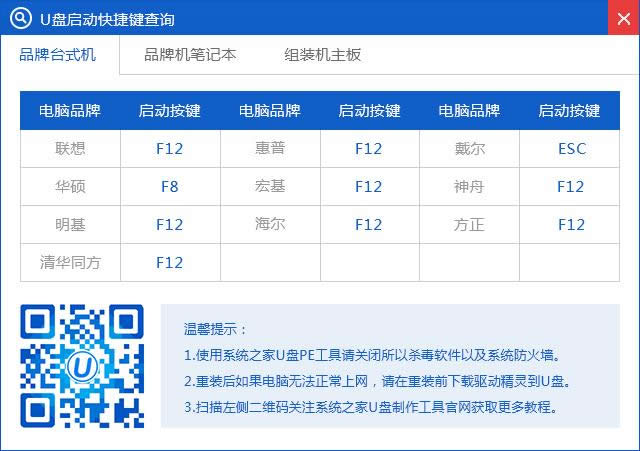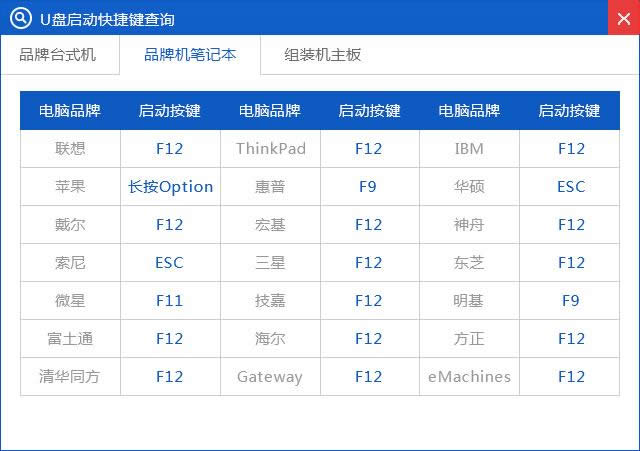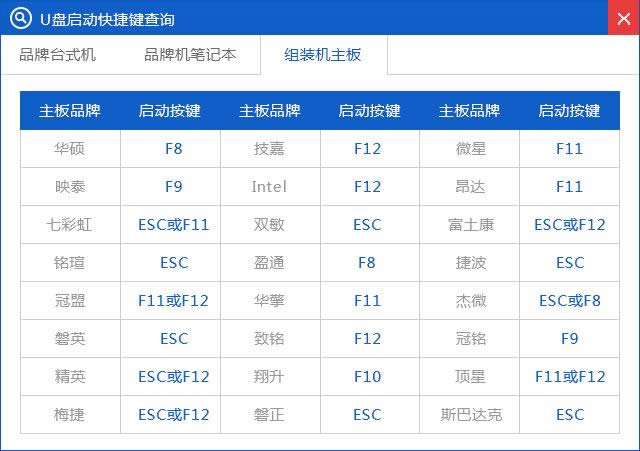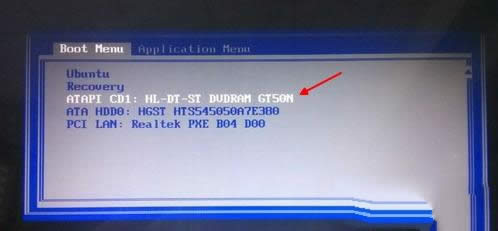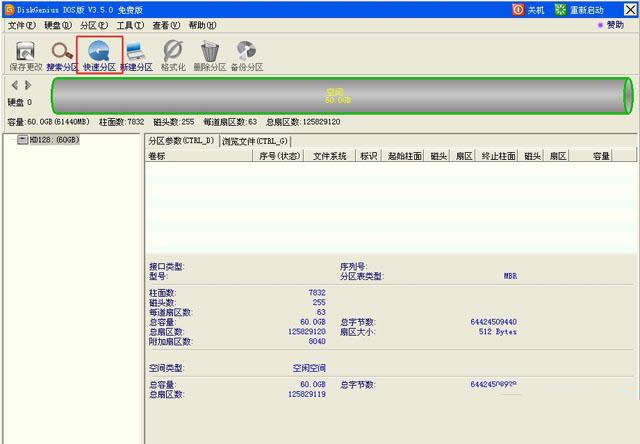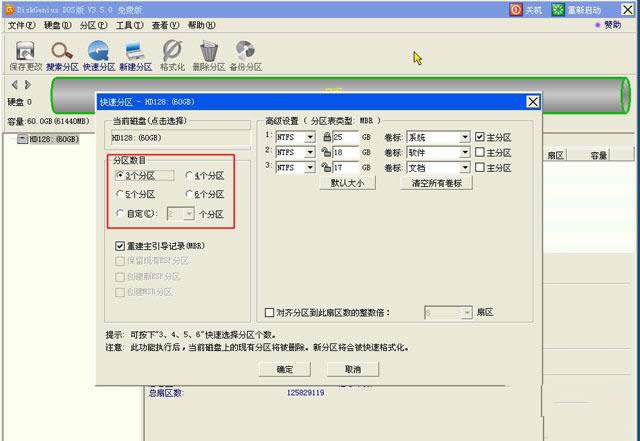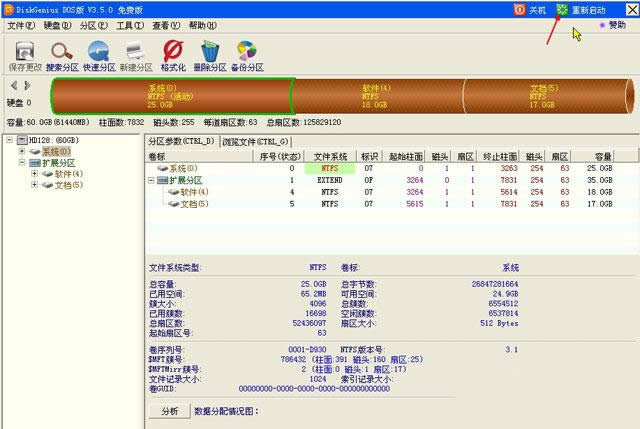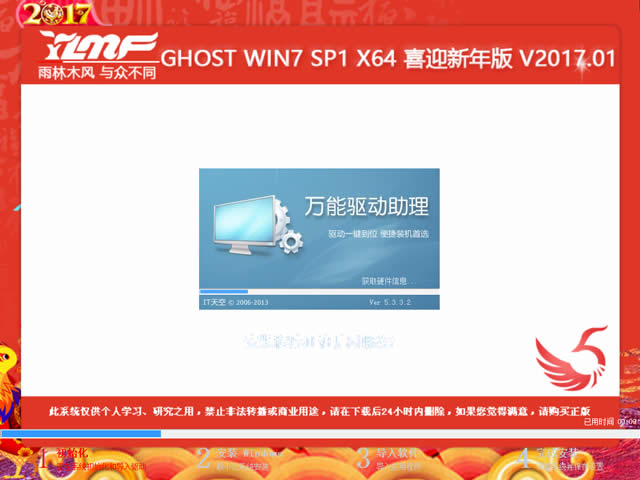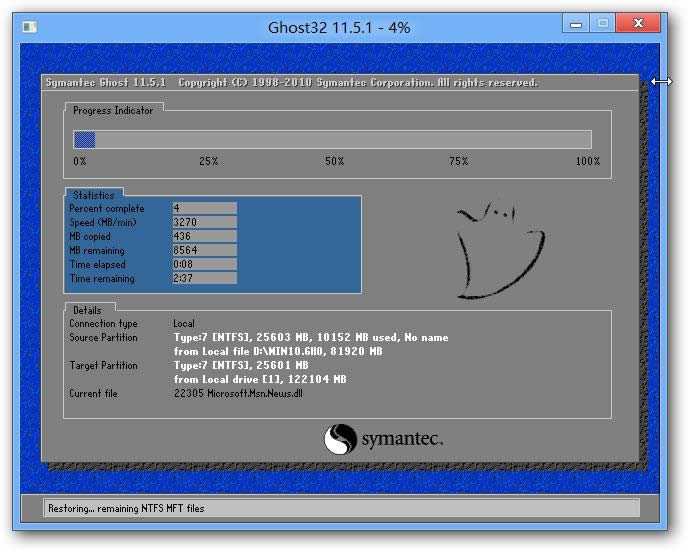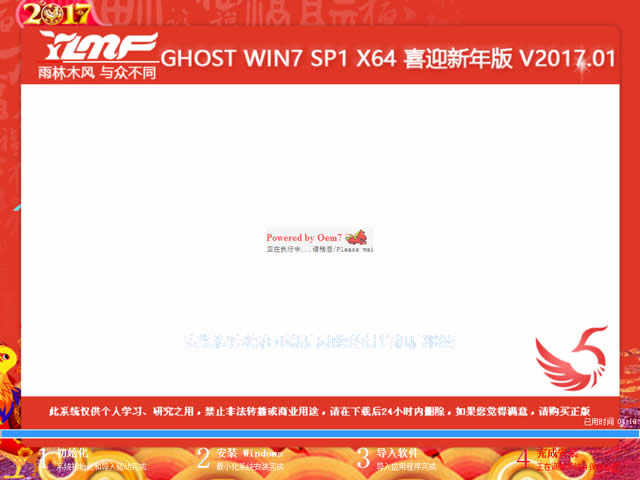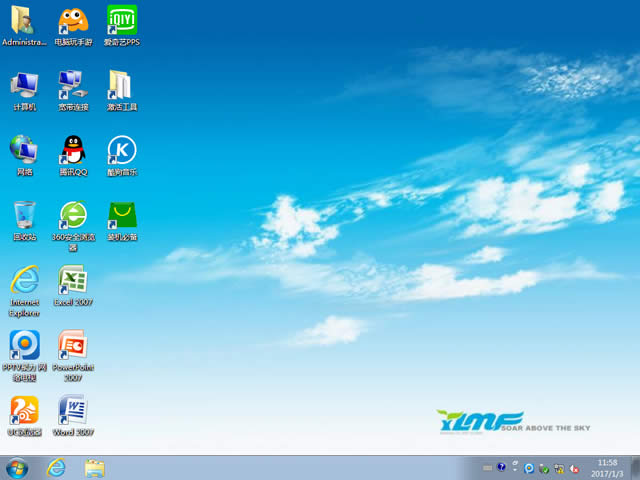- 最新windows7 64位ghost極速裝
- 最新windows7官方系統(tǒng)ghost 64
- 最新windows7 64位通用裝機系統(tǒng)安裝
- 最新windows764位旗艦優(yōu)化版ghos
- 怎么安裝最新windows7 ghost 3
- 系統(tǒng)之家最新windows7 32位穩(wěn)定優(yōu)化
- 怎么迅速下載最新windows7系統(tǒng)之家安全
- 系統(tǒng)之家最新windows7 32位體驗經(jīng)典
- 深度技術(shù)最新windows7 32位迅速體驗
- 深度技術(shù)最新windows7 經(jīng)典裝機版32
- 最新windows7 spl 64位深度技術(shù)
- 怎么下載最新windows7 64位系統(tǒng)之家
推薦系統(tǒng)下載分類: 最新Windows10系統(tǒng)下載 最新Windows7系統(tǒng)下載 xp系統(tǒng)下載 電腦公司W(wǎng)indows7 64位裝機萬能版下載
最新windows7穩(wěn)定裝機光盤重裝系統(tǒng)(安裝系統(tǒng))
發(fā)布時間:2022-07-19 文章來源:xp下載站 瀏覽:
|
Windows 7,中文名稱視窗7,是由微軟公司(Microsoft)開發(fā)的操作系統(tǒng),內(nèi)核版本號為Windows NT 6.1。Windows 7可供家庭及商業(yè)工作環(huán)境:筆記本電腦 、平板電腦 、多媒體中心等使用。Windows 7可供選擇的版本有:入門版(Starter)、家庭普通版(Home Basic)、家庭高級版(Home Premium)、專業(yè)版(Professional)、企業(yè)版(Enterprise)(非零售)、旗艦版(Ultimate)。 最新windows7穩(wěn)定裝機光盤重裝系統(tǒng),網(wǎng)友們都知道光驅(qū)使用光盤重裝WIN7系統(tǒng)是最傳統(tǒng)的安裝方法。可千萬別覺得光盤重裝win7系統(tǒng)的教程很落伍哦,很多的高級人員都愛用光盤重裝w7系統(tǒng)呢,人手一張光盤,重裝windows7操作系統(tǒng)不必擔憂。 在系統(tǒng)損壞無法開機或者電腦沒有操作系統(tǒng)的情況下,無法直接從本地進行系統(tǒng)重裝操作,這時候我們需要使用光盤或者U盤來給電腦裝機,那么怎么windows7光盤重裝系統(tǒng)呢?今天分享的教程就是光盤重裝win7系統(tǒng)圖解步驟了。 一、windows7光盤重裝系統(tǒng)適用條件: 1、電腦有光驅(qū),并且可以使用 2、系統(tǒng)損壞,無法正常開機的電腦 二、windows7光盤重裝系統(tǒng)準備工作: 1、一張win7系統(tǒng)光盤,制作win7系統(tǒng)安裝光盤方法 2、操作系統(tǒng):win7 64位旗艦版下載 3、備份C盤和桌面上的文件,硬件驅(qū)動程序 三、windows7光盤重裝系統(tǒng)步驟 1、啟動電腦,放入win7系統(tǒng)安裝光盤,如果光驅(qū)彈不出來,用針插一下光驅(qū)上的小孔;
windows7光盤重裝系統(tǒng)載圖1 2、重啟電腦,按下啟動熱鍵,通常為ESC/F11/F12,如果無法彈出對話框,則需進入BIOS設(shè)置光盤為第一啟動項;
windows7光盤重裝系統(tǒng)載圖2
windows7光盤重裝系統(tǒng)載圖3
windows7光盤重裝系統(tǒng)載圖4 3、彈出啟動項對話框,選擇CD/DVD選項,按回車鍵;
windows7光盤重裝系統(tǒng)載圖5 4、進入光盤安裝主界面,如果是新電腦未分區(qū),我們按數(shù)字鍵6進入,已分區(qū)則直接第7步;
windows7光盤重裝系統(tǒng)載圖6 5、點擊“新建分區(qū)”進行高級設(shè)置,或者點擊“快速分區(qū)”;
windows7光盤重裝系統(tǒng)載圖7 6、選擇硬盤要分區(qū)的數(shù)目,在高級設(shè)置中輸入每個磁盤的容量大小,點擊確定;
windows7光盤重裝系統(tǒng)載圖8 7、完成分區(qū)后,點擊右上角的“重新啟動”;
windows7光盤重裝系統(tǒng)載圖9 8、再次進入安裝界面,按數(shù)字1選擇安裝系統(tǒng)到第一分區(qū),即C盤;
windows7光盤重裝系統(tǒng)載圖10 9、執(zhí)行系統(tǒng)安裝操作,耐心等待;
windows7光盤重裝系統(tǒng)載圖11 10、重啟之后執(zhí)行系統(tǒng)驅(qū)動設(shè)備以及系統(tǒng)組件安裝操作;
windows7光盤重裝系統(tǒng)載圖12 11、安裝完成后,進入系統(tǒng)桌面。
windows7光盤重裝系統(tǒng)載圖13 以上就是通過光盤重裝windows7湊走系統(tǒng)的方法內(nèi)容了,整個光盤重裝win7系統(tǒng)過程都是全自動化的,你們可以根據(jù)以上的光盤重裝w7系統(tǒng)步驟來操作。如果你不喜歡這種方法的話,本站還有U盤工具和硬盤安裝系統(tǒng)圖文教程,期待您的關(guān)注! 2015年1月13日,微軟正式終止了對Windows 7的主流支持,但仍然繼續(xù)為Windows 7提供安全補丁支持,直到2020年1月14日正式結(jié)束對Windows 7的所有技術(shù)支持。 |